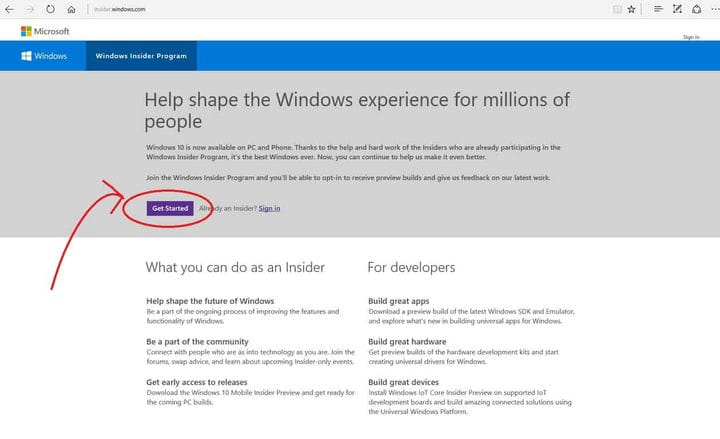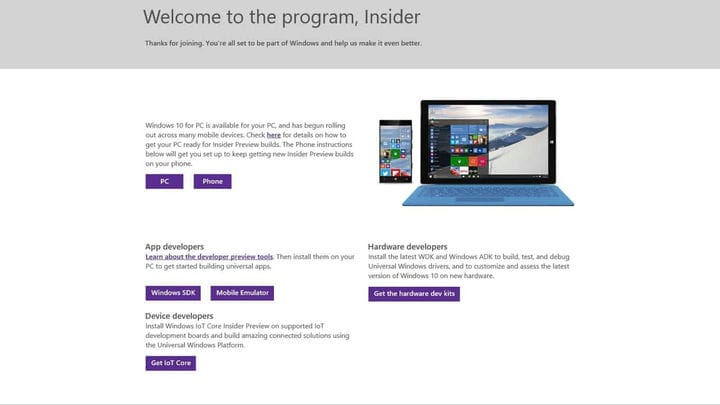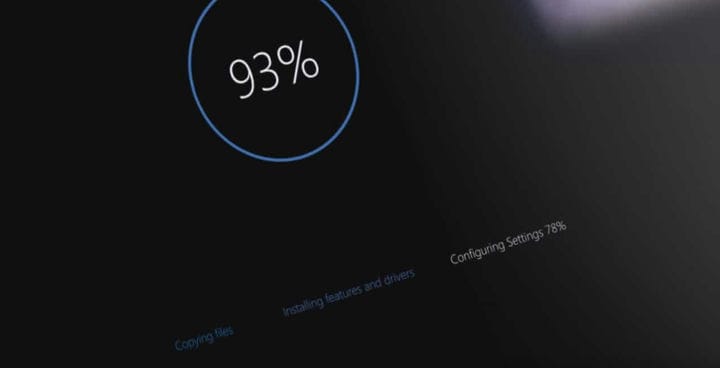Cómo unirse al programa Windows Insider
La expansión de Microsoft de sus programas beta en las vistas previas de Insider podría decirse que ha sido un éxito para la empresa. Pasar de unos pocos cientos de probadores a millones de participantes del mundo real que encuentran errores y emiten comentarios ha sido el pan y la mantequilla de varias experiencias de Microsoft que van desde Windows hasta la consola Xbox One.
A medida que los equipos de varias divisiones dentro de Microsoft se alimentan de la retroalimentación de los participantes de Insider, la compañía ha estado ideando y rediseñando formas para fomentar aún más la participación. Más allá de los usuarios avanzados o los profesionales de TI, Microsoft busca delegar a todos los interesados en trabajar entre bastidores para ayudar a desarrollar sus servicios y software.
Quizás el más destacado, si no el hijo del cartel de los programas de vista previa de Insider de Microsoft, es Windows 10. Convertirse en un Windows Insider es tan fácil como siempre en estos días.
Paso 1. Determine su nivel de participación
Antes de la prisa por visitar Twitter o los blogs de Windows en busca de la información o las noticias más recientes sobre nuevas versiones y descargas de Ring, todos los usuarios de Windows Insider deben preguntarse si están listos para convertirse en Insider.
Ser un Windows Insider en cualquiera de las plataformas de Microsoft es un maratón, no un sprint. Si bien la compañía ha facilitado un poco el retroceso de las compilaciones desordenadas, la mayoría de los programas de Insider están plagados de largas esperas y funcionalidad rota. Aquellos que participen deben estar preparados con una máquina secundaria o una paciencia aparentemente ilimitada.
Paso 2.Hazlo oficial
- Visite el sitio oficial de Microsoft Windows Insider. El sitio se puede encontrar con un simple Bing, Google (Yahoo o cualquier otro proveedor de búsqueda) usando las palabras clave Windows-10-Insider.
- Una vez en la página, haga clic en el botón Comenzar para comenzar el proceso.
Página de descarga de Windows 10
Paso 3. Elija su plataforma
Si bien solo hay un Windows, todavía hay varias plataformas de Windows Los Insiders pueden optar por ser parte y elegir el programa Insider a través del sitio oficial de Windows 10 Insider ofrecerá a los participantes varias opciones.
Para la mayoría de los consumidores
- ordenador personal
- Teléfono
Para desarrolladores
- SDK de Windows
- Emulador móvil
- IoT Core
Desarrolladores de hardware
- Kits de desarrollo de hardware
Varias vistas previas de Windows Insider
Paso 4. Seleccione su método de descarga
Evite la prisa por hacer clic en el gran botón azul Actualizar ahora, ya que participar en la vista previa de Windows 10 Insider ya le brinda una copia actualizada de Windows 10 y solo retrasará su participación en Insider mientras espera un ciclo de actualización oficial.
Hay varias formas de obtener una copia de la vista previa de Windows 10 Insider en su sistema. Para la mayoría, elegir la herramienta Descargar ahora debería ser suficiente.
Advertencia: asegúrese de leer la sección antes de comenzar que se encuentra arriba de la herramienta Descargar ahora. Demonios, aquí está para ahorrarte tiempo:
Asegúrate de tener:
Una conexión a Internet (es posible que se apliquen tarifas del proveedor de servicios de Internet).
Almacenamiento de datos suficiente disponible en una computadora, USB o unidad externa para la descarga.
Un USB o DVD en blanco (y una grabadora de DVD) con al menos 4 GB de espacio si desea crear medios. Recomendamos usar un USB en blanco o un DVD en blanco porque se eliminará cualquier contenido.
Verifique estas cosas en la PC donde desea instalar Windows 10:
Procesador (CPU) de 64 o 32 bits. Creará la versión de 64 bits o de 32 bits de Windows 10 que sea apropiada para su CPU. Para verificar esto en su PC, vaya a Información de PC en Configuración de PC o Sistema en Panel de control, y busque Tipo de sistema.
Requisitos del sistema. Consulte los requisitos del sistema antes de instalar Windows 10. También le recomendamos que visite el sitio web del fabricante de su PC para obtener información sobre los controladores actualizados y la compatibilidad de hardware.
Idioma en Windows. Deberá elegir el mismo idioma cuando instale Windows 10. Para ver qué idioma está utilizando actualmente, vaya a Hora e idioma en la configuración de la PC o Región en el Panel de control.
Edición de Windows. También debe elegir la misma edición de Windows. Para verificar qué edición está ejecutando actualmente, vaya a Información de PC en Configuración de PC o Sistema en Panel de control, y busque la edición de Windows. Windows 10 Enterprise no está disponible aquí. Consulte el Centro de servicios de licencias por volumen para obtener más información.
Productos de Microsoft Office. Si acaba de comprar un nuevo dispositivo que incluye Office 365, le recomendamos canjear (instalar) Office antes de actualizar a Windows 10. Para canjear su copia de Office, consulte Descargar e instalar Office 365 Hogar, Personal o Universidad en su PC. Para obtener más información, consulte Cómo actualizar a Windows 10 en dispositivos nuevos que incluyen Office 365.
Si tiene Office 2010 o una versión anterior y elige realizar una instalación limpia de Windows 10, deberá ubicar su clave de producto de Office. Para obtener sugerencias sobre cómo ubicar su clave de producto, consulte Buscar su clave de producto de Office 2010 o Ingrese la clave de producto para su programa de Office 2007.
Paso 5 Felicítese a sí mismo
- Como se mencionó anteriormente, el equipo de Windows ha modificado y evolucionado la entrada a la vista previa de Insider, lo que permite a los usuarios promedio participar con solo hacer clic en un botón. Lo último que debe hacer es presionar el botón Descargar herramienta ahora.
- Unos segundos para que la herramienta se instale en su dispositivo o (Máquina virtual: consulte la publicación anterior de WinBeta para obtener esa información) y, una vez instalada, una serie de indicaciones llevan a la mayoría de los Insiders a la refriega. Está el tema de en qué Insider Ring participar. Como se mencionó, la participación en Fast Ring indica un lanzamiento rápido de compilaciones probables equipadas con errores, fallas y puntos de ruptura. La participación en el anillo lento es para usuarios que quieren estar a la vanguardia pero que prefieren una experiencia más estable a expensas de obtener nuevas funciones y correcciones tan rápido como el anillo rápido.
Pantalla de actualización de Windows 10 Insider update (antiguo)
Cualquiera que sea su selección, ya se ha unido a los siete millones y contando, las personas que están ayudando a dar forma a Windows 10, son bienvenidos.